Dans cet exercice, vous allez créer des feuilles de plan et de ligne de profil en long à partir des fenêtres créées dans un exercice précédent.
Une fois les fenêtres créées à l'aide de l'assistant Créer des fenêtres, vous pouvez créer les feuilles avec l'assistant Créer des feuilles.
Les feuilles créées sont les présentations (feuilles) qui servent pour les documents de construction (plans).
Spécification des paramètres de création de la feuille
- Ouvrez le fichier Plan Production-Plan Profile Sheets-Create.dwg qui se trouve dans le dossier des dessins de didacticiels.
Le dessin courant doit être enregistré avant de créer la feuille de profil en travers. Pour éviter que le dessin du didacticiel en soit remplacé, enregistrez-le dans un autre emplacement.
- Cliquez sur

 Enregistrer sous.
Enregistrer sous. - Dans la boîte de dialogue Enregistrer le dessin sous, accédez au dossier My Civil Tutorial Data. Cliquez sur Enregistrer.
- Cliquez sur l'onglet

 Trouver. Remarque :
Trouver. Remarque :Toutes les pages de cet assistant permettent de cliquer sur Créer des feuilles et ainsi de créer les feuilles en fonction des sélections par défaut effectuées sur les pages de l'assistant. Si certains critères n'ont pas été remplis, le bouton Créer des feuilles n'est pas disponible.
- Dans l'Assistant Créer des feuilles, dans la page Groupe de fenêtres et présentations, spécifiez les paramètres suivants :
- Groupe de fenêtres : Groupe de fenêtres - Maple Road.
Vous pouvez sélectionner l'ensemble des fenêtres du groupe ou seulement une partie.
- Création de la présentation : Nombre de présentations par nouveau dessin. Acceptez la valeur par défaut de 1.
Cette option crée un dessin pour chaque présentation (feuille). Si vous définissez une valeur supérieure à 1, comme 3 par exemple, trois présentations sont créées dans chaque nouveau dessin. Le nombre total de feuilles et de dessins dépend notamment de la longueur de l'axe sélectionné ainsi que de la taille et de l'échelle des fenêtres dans le gabarit de référence. Seuls des nombres entiers compris entre 0 et 256 peuvent être entrés.
- Choisir le bloc de flèches nord à aligner dans les présentations : Nord.
Cette option provoque l'orientation du bloc de flèches North défini dans le gabarit. Cette liste est diffusée avec tous les blocs présents dans le dessin actuel. Vous constatez qu'une sélection (aucune) est disponible si vous ne souhaitez pas inclure de bloc de flèches North.
- Groupe de fenêtres : Groupe de fenêtres - Maple Road.
- Cliquez sur Suivant.
- Sur la page Jeu de feuilles, sous Jeu de feuilles, sélectionnez Nouveau jeu de feuilles.
Cette option indique qu'un nouveau jeu de feuilles est créé pour organiser les nouvelles feuilles. Un jeu permet de gérer et de publier une série de feuilles comme une seule entité. Dans les étapes suivantes, vous allez spécifier un emplacement pour les feuilles individuelles et le fichier de données des jeux de feuilles (DST). Pour de meilleurs résultats, stockez le fichier de données des jeux de feuilles et les fichiers de feuilles associés au même emplacement. Pour plus d'informations sur l'utilisation des feuilles et des jeux de feuilles, reportez-vous à l'aide d'AutoCAD.
- Cliquez sur
 en regard de l'option Emplacement de stockage du jeu de feuilles.
en regard de l'option Emplacement de stockage du jeu de feuilles. - Dans la boîte de dialogue Rechercher le dossier relatif aux jeux de feuilles, accédez au dossier My Tutorial Data. Cliquez sur Ouvrir.
- Cliquez sur
 en regard de l'option Emplacement de stockage des fichiers de feuilles.
en regard de l'option Emplacement de stockage des fichiers de feuilles. - Dans la boîte de dialogue Rechercher le·dossier, accédez au dossier My Tutorial Data. Cliquez sur Ouvrir.
- Cliquez sur Suivant. Remarque :
Si les fenêtres n'incluent pas de dessins de profils en long, la page Dessins de profils en long de l'assistant Créer des feuilles est ignorée. La page Références de données s'affiche ensuite.
- Dans la page Dessins de profils en long, sous Options supplémentaires de dessin de profil en long, sélectionnez Choisir les paramètres. Remarque :
Vous avez spécifié les Paramètres du dessin de profil en long pendant l'Exercice 2 : Création de fenêtres.
- Cliquez sur Assistant de dessin de profil en long.
- Dans l'assistant Créer plusieurs dessins de profils en long, utilisez les liens situés à gauche ou les boutons Précédent et Suivant pour voir les paramètres disponibles. La plupart de ces paramètres ne sont pas disponibles, car ils sont déjà définis par le groupe de fenêtres actuellement sélectionné.
Pour plus d'informations, reportez-vous à l'exercice Création de plusieurs dessins de profils en long.
- Cliquez sur Terminer.
- Dans l'Assistant Créer des feuilles, dans la zone Aligner les vues, sélectionnez Aligner le dessin de profil en long ou la vue en plan au début.
Cette option aligne l'abscisse curviligne de départ de l'axe de la vue en plan avec l'abscisse curviligne de départ du dessin de profil en long. Le dessin de profil en long se déplace vers la droite pour s'adapter exactement à l'abscisse curviligne de départ de l'axe.
- Cliquez sur Suivant.
- Sur la page Références de données, vous pouvez sélectionner ou non les objets pour lesquels vous souhaitez que des références soient ajoutées dans vos feuilles. Notez que l'axe et la ligne de profil en long Maple Road sont sélectionnés par défaut.
- Cochez la case en regard de Réseaux de canalisations.
Création de feuilles
- Cliquez sur Créer des feuilles pour fermer l'assistant et créer les feuilles. Lorsque vous êtes invité à enregistrer le dessin actuel, cliquez sur OK.
- Lorsque vous y êtes invité, effectuez un panoramique sur une zone vide du dessin, puis cliquez sur un emplacement pour définir l'origine du dessin de profil en long.
Une fois les feuilles créées, le gestionnaire du jeu de feuilles s'affiche, présentant les nouvelles feuilles. Pour plus d'informations sur le Gestionnaire du jeu de feuilles, reportez-vous aux rubriques d'aide du gestionnaire du jeu de feuilles dans l'aide d'AutoCAD.
- Si le Gestionnaire du jeu de feuilles ne s'ouvre pas, entrez JEUFEUILLES sur la ligne de commande.
- Dans le Gestionnaire du jeu de feuilles, choisissez Ouvrir dans la liste déroulante.
- Dans la boîte de dialogue Ouvrir un jeu de feuilles , accédez au dossier My Civil 3D Tutorial Data et sélectionnez VFG - Maple Road.dst. Cliquez sur Ouvrir.
Dans le Gestionnaire du jeu de feuilles, vous pouvez observer que Groupe de feuilles - Maple Road - (1).dst est ouvert et présente les cinq feuilles créées.
- Sélectionnez une des feuilles de la liste. Cliquez avec le bouton droit de la souris et choisissez Ouvrir.
La feuille s'ouvre en tant que nouveau dessin.
Remarque :Vous pouvez publier vos feuilles directement à partir du Gestionnaire du jeu de feuilles ou les partager via la fonction eTransmit.
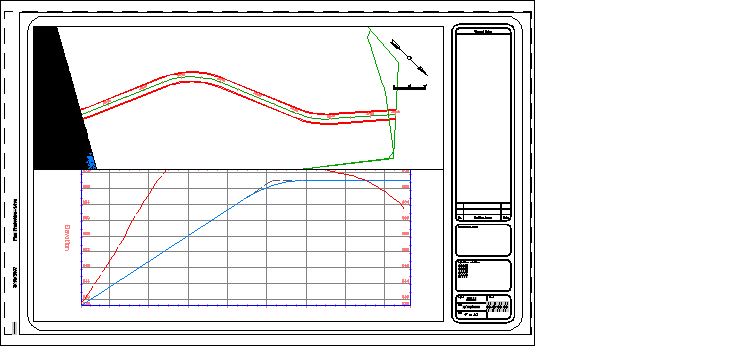
Pour poursuivre ce didacticiel, passez à l'Exercice 2 : Création de feuilles de ligne de profil en travers.